
Win8 시스템에서 Golang 설치 방법 공유
Go 언어는 Google에서 개발하고 설계한 오픈 소스 프로그래밍 언어로, 단순성, 효율성 및 동시성 기능으로 많은 개발자에게 사랑받고 있습니다. Go 언어를 설치하고 Windows 8 시스템에서 개발하면 Go 언어의 매력을 더욱 편리하게 즐길 수 있습니다. 이 기사에서는 Windows 8 시스템에서 Golang을 설치하는 자세한 단계를 소개하고 특정 코드 예제를 첨부하여 도움이 필요한 개발자에게 도움이 되기를 바랍니다.
1단계: Golang 설치 패키지 다운로드
먼저 공식 웹사이트 https://golang.org/에서 Windows 시스템용 Golang 설치 패키지를 다운로드해야 합니다. 시스템 버전에 따라 32비트 또는 64비트 설치 패키지를 선택하세요. 다운로드 후 더블클릭하여 설치하세요.
2단계: 환경 변수 구성
설치가 완료된 후 시스템이 Go 언어의 설치 경로를 식별할 수 있도록 Go 언어의 환경 변수를 구성해야 합니다. Windows 8 시스템에서는 다음 단계에 따라 구성할 수 있습니다.
- 바탕 화면 왼쪽 하단에 있는 "시작" 버튼을 클릭하고 "컴퓨터"를 마우스 오른쪽 버튼으로 클릭한 다음 "속성"을 선택합니다.
- "시스템" 창에서 왼쪽의 "고급 시스템 설정"을 클릭하세요.
- "시스템 속성" 창에서 "환경 변수" 버튼을 클릭하세요.
- "환경 변수" 창의 "시스템 변수"에서 "경로"를 찾아 "편집"을 클릭하세요.
- "시스템 변수 편집" 창에서 "새로 만들기"를 클릭하고 Go 언어의 설치 경로를 입력합니다(예: "C:Go in"). "확인"을 클릭하여 저장합니다.
3단계: 설치 확인
구성이 완료된 후 명령 프롬프트(Win+R, cmd 입력)를 열고 "go version" 명령을 입력하여 Go 언어가 성공적으로 설치되었는지 확인합니다. Go 언어 버전 정보가 표시되면 설치가 성공한 것입니다.
4단계: 첫 번째 Go 프로그램 만들기
다음으로 개발 환경이 제대로 작동하는지 확인하기 위해 첫 번째 간단한 Go 프로그램을 만들 수 있습니다. 텍스트 편집기를 열고 다음 코드를 입력하세요.
package main
import "fmt"
func main() {
fmt.Println("Hello, Golang!")
}"hello.go"와 같은 .go 파일로 저장한 다음 명령 프롬프트에 파일이 있는 디렉터리를 입력하고 "go run hello" 명령을 입력하세요. .go" 프로그램을 실행합니다. "Hello, Golang!"이 성공적으로 출력되면 Go 언어 개발 환경이 구축되었음을 의미합니다.
위 단계를 통해 Windows 8 시스템에서 Go 언어 개발 환경을 성공적으로 설치 및 구성하고 첫 번째 Go 프로그램을 성공적으로 실행할 수 있습니다. 이 글이 모두에게 도움이 되기를 바랍니다. 우리 함께 Go 언어가 주는 즐거움을 즐겨보세요!
위 내용은 Win8 시스템에서 Golang을 설치하는 방법을 공유합니다.의 상세 내용입니다. 자세한 내용은 PHP 중국어 웹사이트의 기타 관련 기사를 참조하세요!
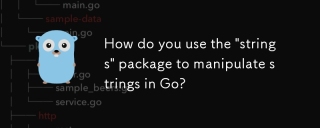 '문자열'을 어떻게 사용합니까? GO에서 문자열을 조작하는 패키지?Apr 30, 2025 pm 02:34 PM
'문자열'을 어떻게 사용합니까? GO에서 문자열을 조작하는 패키지?Apr 30, 2025 pm 02:34 PM이 기사는 문자열 조작용 Go의 "문자열"패키지 사용에 대해 논의하고, 효율성을 높이고 유니 코드를 효과적으로 처리하기 위해 일반적인 기능 및 모범 사례를 자세히 설명합니다.
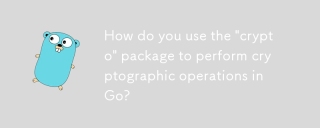 'crypto'를 어떻게 사용합니까? GO에서 암호화 작업을 수행하는 패키지?Apr 30, 2025 pm 02:33 PM
'crypto'를 어떻게 사용합니까? GO에서 암호화 작업을 수행하는 패키지?Apr 30, 2025 pm 02:33 PM이 기사는 Cryptographic Operations를위한 Go의 "Crypto"패키지를 사용하여 보안 구현을위한 주요 생성, 관리 및 모범 사례를 논의하는 자세한 내용.
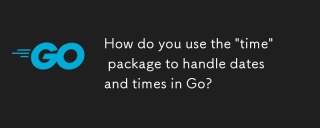 'Time'을 어떻게 사용합니까? GO의 날짜와 시간을 처리 할 수있는 패키지?Apr 30, 2025 pm 02:32 PM
'Time'을 어떻게 사용합니까? GO의 날짜와 시간을 처리 할 수있는 패키지?Apr 30, 2025 pm 02:32 PM이 기사는 현재 시간 얻기, 특정 시간 만들기, 구문 분석 문자열 및 경과 시간 측정 등 GO의 "시간"패키지 사용에 대해 자세히 설명합니다.
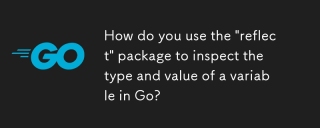 '반사'를 어떻게 사용합니까? GO의 변수의 유형과 값을 검사하는 패키지?Apr 30, 2025 pm 02:29 PM
'반사'를 어떻게 사용합니까? GO의 변수의 유형과 값을 검사하는 패키지?Apr 30, 2025 pm 02:29 PM기사는 가변 검사 및 수정을위한 GO의 "Reflect"패키지를 사용하여 방법 및 성능 고려 사항을 강조합니다.
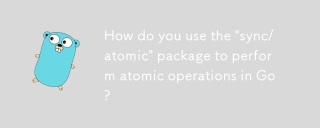 'sync/atomic'을 어떻게 사용합니까? GO에서 원자 작업을 수행 할 패키지?Apr 30, 2025 pm 02:26 PM
'sync/atomic'을 어떻게 사용합니까? GO에서 원자 작업을 수행 할 패키지?Apr 30, 2025 pm 02:26 PM이 기사에서는 동시 프로그래밍에서 원자 운영을위한 Go의 "Sync/Atomic"패키지 사용에 대해 논의하여 레이스 조건을 예방하고 성능 향상과 같은 이점을 자세히 설명합니다.
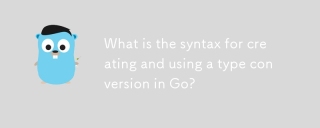 GO에서 유형 변환을 생성하고 사용하기위한 구문은 무엇입니까?Apr 30, 2025 pm 02:25 PM
GO에서 유형 변환을 생성하고 사용하기위한 구문은 무엇입니까?Apr 30, 2025 pm 02:25 PM이 기사는 구문, 안전한 변환 관행, 일반적인 함정 및 학습 자원을 포함한 GO의 유형 변환에 대해 설명합니다. 명시 적 유형 변환 및 오류 처리를 강조합니다. [159 자]
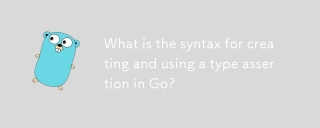 GO에서 유형 어설 션을 작성하고 사용하기위한 구문은 무엇입니까?Apr 30, 2025 pm 02:24 PM
GO에서 유형 어설 션을 작성하고 사용하기위한 구문은 무엇입니까?Apr 30, 2025 pm 02:24 PM이 기사는 구문, 공황 및 잘못된 유형과 같은 잠재적 오류, 안전한 유형, 안전한 취급 방법 및 성능 영향에 중점을 둔 유형의 어설 션에 대해 설명합니다.
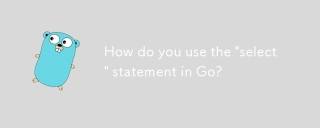 'select & quot'를 어떻게 사용합니까? Go에서 성명서?Apr 30, 2025 pm 02:23 PM
'select & quot'를 어떻게 사용합니까? Go에서 성명서?Apr 30, 2025 pm 02:23 PM이 기사는 여러 채널 작업을 처리하기위한 GO에서 "Select"명령문의 사용, "스위치"문의 차이점 및 여러 채널 처리, 타임 아웃 구현, 비 -B와 같은 일반적인 사용 사례를 설명합니다.


핫 AI 도구

Undresser.AI Undress
사실적인 누드 사진을 만들기 위한 AI 기반 앱

AI Clothes Remover
사진에서 옷을 제거하는 온라인 AI 도구입니다.

Undress AI Tool
무료로 이미지를 벗다

Clothoff.io
AI 옷 제거제

Video Face Swap
완전히 무료인 AI 얼굴 교환 도구를 사용하여 모든 비디오의 얼굴을 쉽게 바꾸세요!

인기 기사

뜨거운 도구

안전한 시험 브라우저
안전한 시험 브라우저는 온라인 시험을 안전하게 치르기 위한 보안 브라우저 환경입니다. 이 소프트웨어는 모든 컴퓨터를 안전한 워크스테이션으로 바꿔줍니다. 이는 모든 유틸리티에 대한 액세스를 제어하고 학생들이 승인되지 않은 리소스를 사용하는 것을 방지합니다.

에디트플러스 중국어 크랙 버전
작은 크기, 구문 강조, 코드 프롬프트 기능을 지원하지 않음

SublimeText3 Linux 새 버전
SublimeText3 Linux 최신 버전

SublimeText3 Mac 버전
신 수준의 코드 편집 소프트웨어(SublimeText3)

PhpStorm 맥 버전
최신(2018.2.1) 전문 PHP 통합 개발 도구






